MP4 is misschien wel het meest populaire videoformaat. Het is echter een relatief ongecomprimeerd videoformaat, dat veel bestandsgrootte nodig heeft.
Vergeleken met MP4, heeft FLV, een ander veelgebruikt videoformaat, speciaal ontworpen om flash-video's af te spelen, een kleinere bestandsgrootte. En veel online sites gebruiken allemaal FLV als hun standaard videoformaat. Willen gratis converteren MP4 naar FLV?
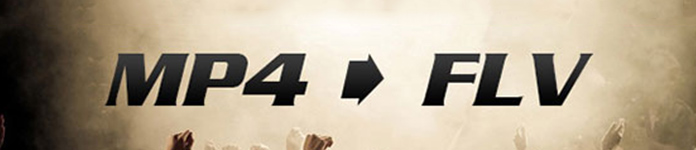
Als het gaat om het gratis converteren van MP4 naar FLV, willen we je graag voorstellen Gratis MP4 naar FLV Converter. Met deze uitstekende conversietechnologie kunt u MP4 effectief naar FLV converteren. Installeer gewoon de gratis video-omzetter en maak nu een conversie.
1Start gratis MP4 naar FLV Converter
Download en installeer gratis MP4 naar FLV Converter op uw pc of Mac. Start het programma.

2MP4-videobestand importeren
Importeer MP4-videobestand (en) door op de knop "Bestand (en) toevoegen" te klikken.
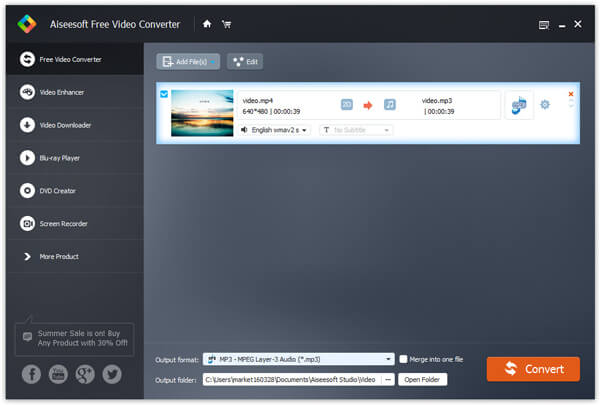
3Kies FLV-uitvoerformaat
Klik op het vak "Uitvoerformaat" en kies FLV als het uitvoerformaat. Typ "FLV" in het lege vak en u kunt het geschikte FLV-formaat kiezen.
s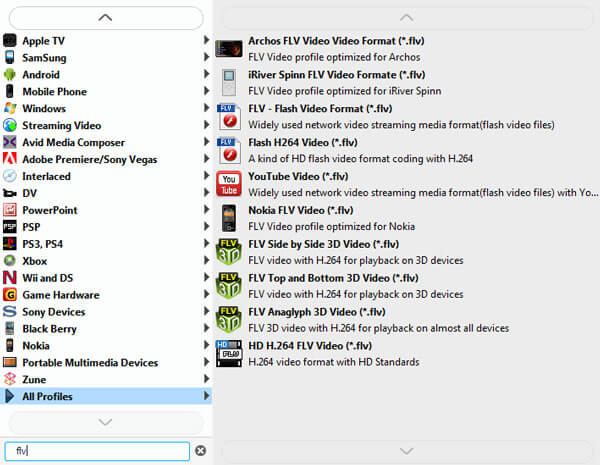
4Converteer MP4 naar FLV
Klik ten slotte op de knop "Converteren" en deze MP4 naar FLV-converter zal de video snel converteren.
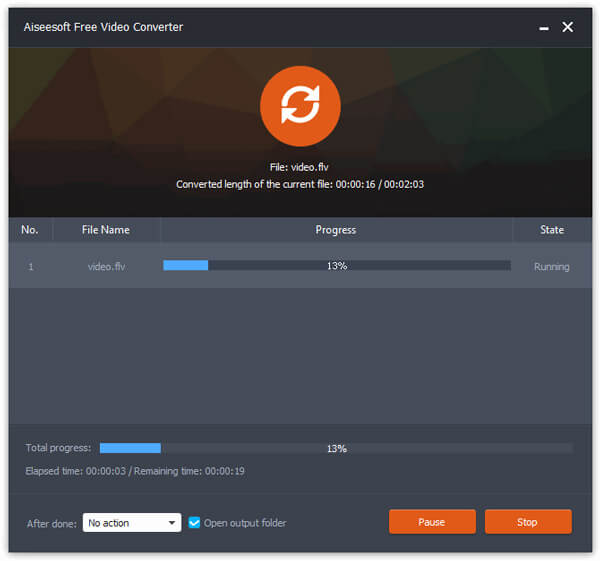
Je kunt het programma ook gebruiken om gratis FLV converteren naar 3GP. De Free Video Converter zal je niet teleurstellen.
Online MP4 naar FLV-conversiesites zijn uw andere gratis optie. Er zijn verschillende online MP4 naar FLV-converters en u hoeft geen programma of plug-ins te downloaden om uw droom om MP4 naar FLV te converteren te realiseren.
Hier zullen we nemen Aiseesoft Gratis online video-omzetter als voorbeeld om u te laten zien hoe u MP4 naar FLV converteert.
1Ga naar de officiële pagina van Aiseesoft Free Online Video Converter, klik op "Bestanden toevoegen om te converteren" om het opstartprogramma te downloaden en upload het MP4-bestand vanaf uw computer.

2 Maak instellingen
Vink "FLV" aan als uitvoerformaat. In deze stap kunt u op het tandwielpictogram klikken om andere instellingen aan te passen, zoals het wijzigen van de video-encoder, resolutie, framesnelheid en videobitsnelheid, of het wijzigen van de audiokwaliteit, encoder, kanaal, samplefrequentie, bitsnelheid, enz.
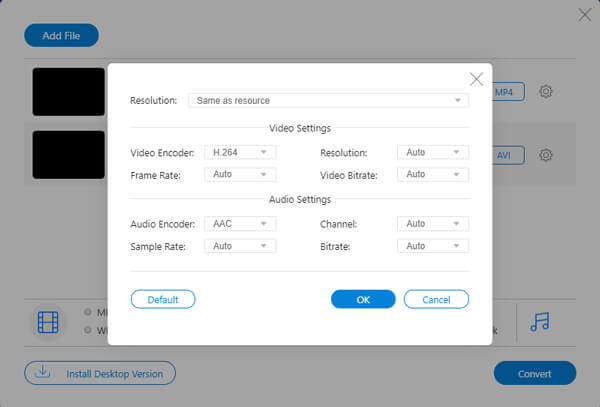
3 Klik op de knop "Converteren" om te beginnen met het online converteren van MP4 naar FLV.
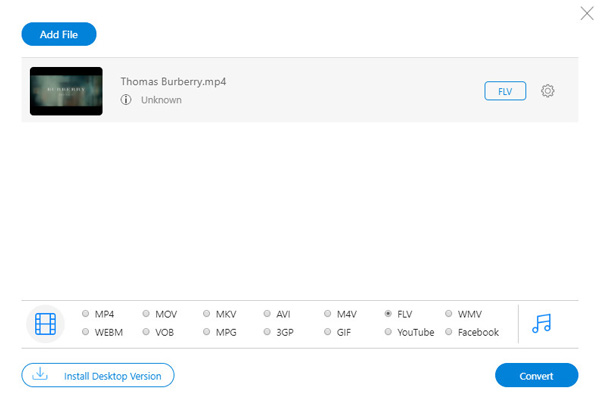
Laten we nu de samenvatting maken voor deze online tool:
Hoe converteer ik Flash-video naar MP4?
Er zijn twee verschillende Flash-videoformaten: FLV en F4V. Terwijl u Aiseesoft Video Converter Ultimate op uw pc start, klikt u op de knop Bestand toevoegen om de flash-video in het programma te laden. Klik op het pictogram Formaat om MP4 als uitvoerformaat te selecteren en klik vervolgens op de knop Alles converteren om te beginnen met het converteren van Flash-video naar MP4.
Welke spelers kunnen FLV spelen?
Er zijn veel FLV-spelers zoals VLC Media Player, MPlayer, RealPlayer, Adobe's Flash Player en andere populaire mediaspelers.
Kan ik FLV naar MP3 converteren?
Ja. U kunt FLV naar MP3 converteren met behulp van een video-omzetter zoals Aiseesoft Video Converter. Klik op de knop Bestand toevoegen om het FLV-bestand in het programma te laden. Selecteer MP3 als uitvoerformaat en klik op de knop Alles converteren om FLV naar MP3 te wijzigen.
Hier moet de samenvatting worden gemaakt waarop deze pagina zich richt het online en offline converteren van MP4 naar FLV. Ze zijn allebei gratis, maar je kunt nog steeds de betere vinden op basis van je behoeften.